
Wählen Sie zunächst die Datei aus, um die Umgebung
wie folgt zu konfigurieren: #🎜🎜 #
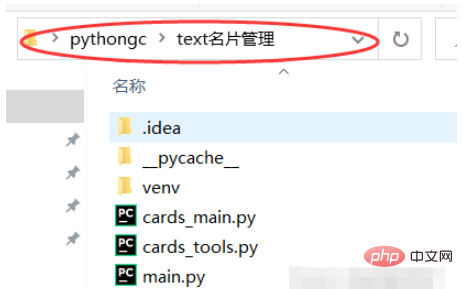
Hier erstelle ich eine Umgebung mit dem Namen „hands3dtext“. Die Umgebungsversion ist die ursprüngliche Umgebung von 3.7.2# 🎜 🎜#
conda create -n hands3dtext python==3.7.2
 Die Erstellung gelingt wie folgt:
Die Erstellung gelingt wie folgt:
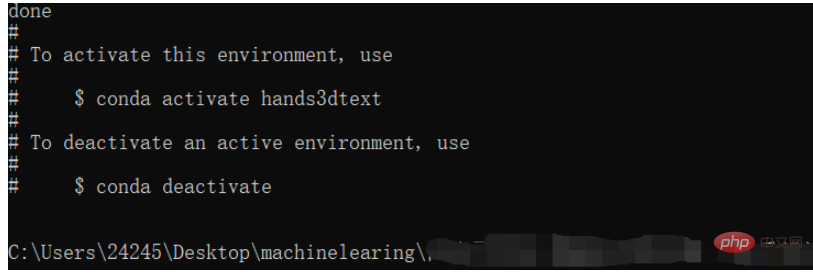 2. Konfigurieren die neu erstellte virtuelle Umgebung
2. Konfigurieren die neu erstellte virtuelle Umgebung
conda activate hands3dtext
 Wie in den Klammern oben gezeigt, erfolgt die Aktivierung ist erfolgreich und befindet sich in einer virtuellen Umgebung mediapipe
Wie in den Klammern oben gezeigt, erfolgt die Aktivierung ist erfolgreich und befindet sich in einer virtuellen Umgebung mediapipe
conda install opencv-contrib-python
pip install opencv-python -i https://pypi.tuna.tsinghua.edu.cn/simple
conda install mediapipe
conda install tqdm
conda config --remove-key channels conda config --add channels https://mirrors.ustc.edu.cn/anaconda/pkgs/main/ conda config --add channels https://mirrors.ustc.edu.cn/anaconda/pkgs/free/ conda config --add channels https://mirrors.bfsu.edu.cn/anaconda/cloud/pytorch/ conda config --set show_channel_urls yes pip config set global.index-url https://mirrors.ustc.edu.cn/pypi/web/simple
Sie müssen auf die folgenden Punkte achten:
1. Stellen Sie sicher, dass Sie Ihren Grafikkartentreiber vor der Installation aktualisieren, um die Treiberinstallation des entsprechenden Modells
2 herunterzuladen. Nur Versionen, die cuda11Öffnen Sie zunächst das entsprechende Projekt und folgen Sie der Symbolführung, um die neu erstellte virtuelle Umgebung zu finden #
Klicken Sie auf OK und warten Sie, bis die Konfiguration abgeschlossen istDas obige ist der detaillierte Inhalt vonSo konfigurieren Sie die virtuelle Python-Umgebung mit Conda. Für weitere Informationen folgen Sie bitte anderen verwandten Artikeln auf der PHP chinesischen Website!




